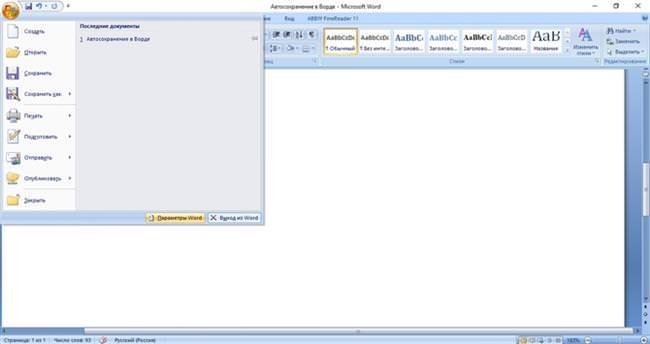Текстовий редактор Microsoft Word автоматично кожні 10 хвилин зберігає копії редагованого документа в спеціальній папці. Якщо користувач випадково зіпсував текст, а робота програми аварійно завершилася, то є шанс відновити втрачену інформацію.
Налаштування автозбереження
Для Microsoft Word 2003 настройка робиться так: клацаємо Сервіс в головному меню, Параметри. Вибираємо вкладку Збереження. Тут можна налаштувати частоту автоматичного запам’ятовування набраної інформації. На вкладці Розташування кнопкою Змінити… можна задати нове місце для автосохраненных документів.
Для Microsoft Word 2007 клацаємо круглу кнопку в лівому верхньому кутку, потім вибираємо Параметри Word:
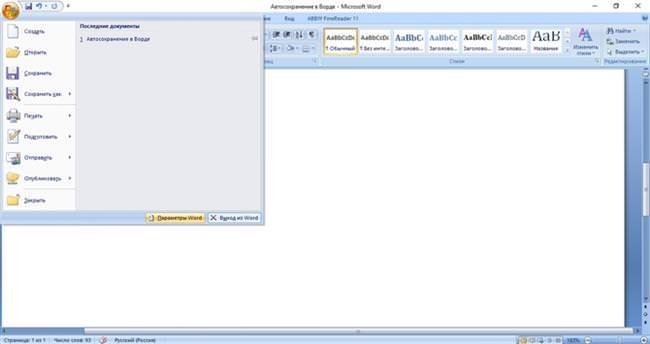
Вибираємо пункт меню Збереження. Тепер налаштовуємо пункт Автозбереження кожні X хвилин. Його можна вимкнути зовсім або збільшити (зменшити) кількість хвилин.
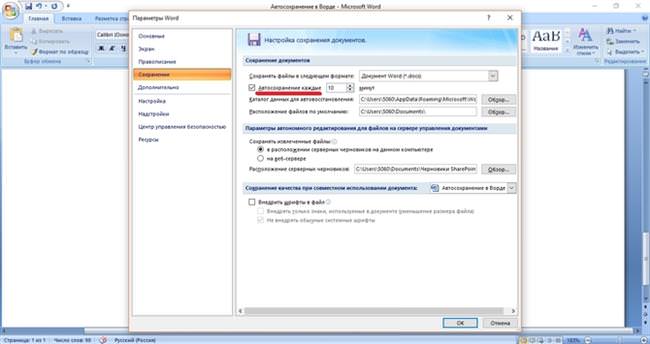
Для Microsoft Word 2010 послідовність дій така – натискаємо Файл, Параметри, потім Збереження, налаштовуємо параметри.
Де зберігаються файли автозбереження і як їх відкрити
У разі попереднього аварійного завершення програми Word буде пропонувати відновити дані, але цікавий користувач може цей процес виконати вручну. Спочатку необхідно дізнатися розташування папки автозбереження. Для Ворда 2007 це робиться так – натискаємо круглу кнопку в лівому верхньому кутку, вибираємо Параметри Word, потім пункт меню Збереження. Каталог даних автозбереження – це і є місце зберігання запасних копій документів. Для ОС Windows 7 версії і вище він буде виглядати приблизно так: C:\Users\имя_пользователя\AppData\Roaming\Microsoft\Word\. Заходимо в цей каталог за допомогою файлового менеджера Total Commander або іншого.
Якщо ви працювали з файлом ім’я.doc, то збережена копія буде називатися, найімовірніше, збереження автовідновлення ім’я.asd. Якщо просто поміняти розширення asd на doc і спробувати запустити документ, це викличе повідомлення про помилку. Клацаємо по документу, вибираємо додаток із запропонованого списку, що відкрився файл зберігаємо під іншим ім’ям в потрібну папку.
Як користуватися пошуком і заміною в Microsoft Word
Якщо цей спосіб з якихось причин не спрацював, можна піти іншим шляхом. Запускаємо текстовий редактор. Знаходимо каталог автоматично збереженими документами, як у попередньому випадку. Копіюємо його назву в буфер клавіш Ctrl+C. У головному меню натискаємо Відкрити. Вставляємо в рядок з іменем файлу назву каталогу (Ctrl+V). Дописуємо назву файлу. Клацаємо кнопку Відкрити.